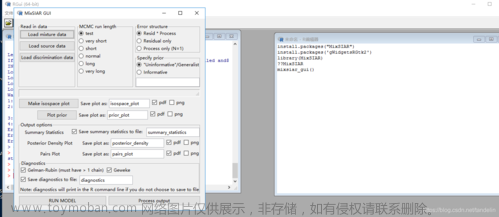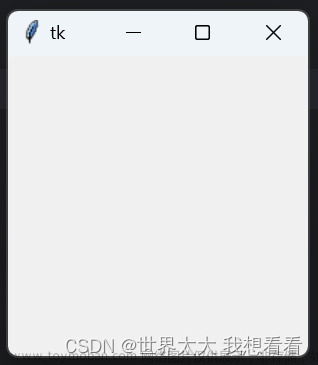大家好,小编来为大家解答以下问题,python的gui界面怎么打开,python的gui界面程序爬虫,今天让我们一起来看看吧!

Python支持多种图形界面的第三方库,包括:
-
wxWidgets
-
Qt
-
GTK
-
-
Tkinter: Tkinter 模块(Tk 接口)是 Python 的标准 Tk GUI 工具包的接口 .Tk 和 Tkinter 可以在大多数的 Unix 平台下使用,同样可以应用在 Windows 和 Macintosh 系统里。Tk8.0 的后续版本可以实现本地窗口风格,并良好地运行在绝大多数平台中。
-
wxPython:wxPython 是一款开源软件,是 Python 语言的一套优秀的 GUI 图形库,允许 Python 程序员很方便的创建完整的、功能键全的 GUI 用户界面。
-
Jython:Jython 程序可以和 Java 无缝集成。除了一些标准模块,Jython 使用 Java 的模块。Jython 几乎拥有标准的Python 中不依赖于 C 语言的全部模块。比如,Jython 的用户界面将使用 Swing,AWT或者 SWT。Jython 可以被动态或静态地编译成 Java 字节码。
-
Tkinter
我们来梳理一下概念:
我们编写的Python代码会调用内置的Tkinter,Tkinter封装了访问Tk的接口;
Tk是一个图形库,支持多个操作系统,使用Tcl语言开发;
Tk会调用操作系统提供的本地GUI接口,完成最终的GUI。
所以,我们的代码只需要调用Tkinter提供的接口就可以了。
在GUI中,每个Button、Label、输入框等,都是一个Widget。Frame则是可以容纳其他Widget的Widget,所有的Widget组合起来就是一棵树。
pack()方法把Widget加入到父容器中,并实现布局。pack()是最简单的布局,grid()可以实现更复杂的布局。
Tkinter
创建一个GUI程序
- 1、导入 Tkinter 模块
- 2、创建控件
- 3、指定这个控件的 master, 即这个控件属于哪一个
- 4、告诉 GM(geometry manager) 有一个控件产生了。
实例:
#!/usr/bin/python
# -*- coding: UTF-8 -*-
import Tkinter
top = Tkinter.Tk()
# 进入消息循环
top.mainloop()
# -*- coding: UTF-8 -*-
import Tkinter
top = Tkinter.Tk()
# 进入消息循环
top.mainloop()Tkinter的提供各种控件,如按钮,标签和文本框,一个GUI应用程序中使用。这些控件通常被称为控件或者部件。
目前有15种Tkinter的部件。我们提出这些部件以及一个简短的介绍,在下面的表:
| 控件 | 描述 |
|---|---|
| Button | 按钮控件;在程序中显示按钮。 |
| Canvas | 画布控件;显示图形元素如线条或文本 |
| Checkbutton | 多选框控件;用于在程序中提供多项选择框 |
| Entry | 输入控件;用于显示简单的文本内容 |
| Frame | 框架控件;在屏幕上显示一个矩形区域,多用来作为容器 ***************************** |
| Label | 标签控件;可以显示文本和位图 |
| Listbox | 列表框控件;在Listbox窗口小部件是用来显示一个字符串列表给用户 |
| Menubutton | 菜单按钮控件,由于显示菜单项。 |
| Menu | 菜单控件;显示菜单栏,下拉菜单和弹出菜单 |
| Message | 消息控件;用来显示多行文本,与label比较类似 |
| Radiobutton | 单选按钮控件;显示一个单选的按钮状态 |
| Scale | 范围控件;显示一个数值刻度,为输出限定范围的数字区间 |
| Scrollbar | 滚动条控件,当内容超过可视化区域时使用,如列表框。. |
| Text | 文本控件;用于显示多行文本 |
| Toplevel | 容器控件;用来提供一个单独的对话框,和Frame比较类似 |
| Spinbox | 输入控件;与Entry类似,但是可以指定输入范围值 |
| PanedWindow | PanedWindow是一个窗口布局管理的插件,可以包含一个或者多个子控件。 |
| LabelFrame | labelframe 是一个简单的容器控件。常用与复杂的窗口布局。 |
| tkMessageBox | 用于显示你应用程序的消息框。 |
标准属性
标准属性也就是所有控件的共同属性,如大小,字体和颜色等等。文章来源:https://www.toymoban.com/news/detail-649938.html
| 属性 | 描述 |
| Dimension | 控件大小; |
| Color | 控件颜色; |
| Font | 控件字体; |
| Anchor | 锚点; |
| Relief | 控件样式; |
| Bitmap | 位图; |
| Cursor | 光标; |
几何管理
Tkinter控件有特定的几何状态管理方法,管理整个控件区域组织,一下是Tkinter公开的几何管理类:包、网格、位置文章来源地址https://www.toymoban.com/news/detail-649938.html
| 几何方法 | 描述 |
| pack() | 包装; |
| grid() | 网格; |
| place() | 位置; |
#!/usr/bin/env python import os from time import sleep from Tkinter import * class DirList(object): def __init__(self, initdir=None): self.top = Tk() self.label = Label(self.top, text='Directory Lister v1.2') self.label.pack() self.cwd=StringVar(self.top) self.dirl = Label(self.top, fg='blue', font=('Helvetica', 12, 'bold')) self.dirl.pack() self.dirfm = Frame(self.top) self.dirsb = Scrollbar(self.dirfm) self.dirsb.pack(side=RIGHT, fill=Y) self.dirs = Listbox(self.dirfm, height=15, width=50, yscrollcommand=self.dirsb.set) self.dirs.bind('<Double-1>', self.setdirandgo) self.dirsb.config(command=self.dirs.yview) self.dirs.pack(side=LEFT, fill=BOTH) self.dirfm.pack() self.dirn = Entry(self.top, width=50, textvariable=self.cwd) self.dirn.bind('<Return>', self.dols) self.dirn.pack() self.bfm = Frame(self.top) self.clr = Button(self.bfm, text='Clear', command=self.clrdir, activeforeground='white', activebackground='blue') self.ls = Button(self.bfm, text='List Directory', command=self.dols, activeforeground='white', activebackground='green') self.quit = Button(self.bfm, text='Quit', command=self.top.quit, activeforeground='white', activebackground='red') self.clr.pack(side=LEFT) self.ls.pack(side=LEFT) self.quit.pack(side=LEFT) self.bfm.pack() if initdir: self.cwd.set(os.curdir) self.dols() def clrdir(self, ev=None): self.cwd.set('') def setdirandgo(self, ev=None): self.last = self.cwd.get() self.dirs.config(selectbackground='red') check = self.dirs.get(self.dirs.curselection()) if not check: check = os.curdir self.cwd.set(check) self.dols() def dols(self, ev=None): error = '' tdir = self.cwd.get() if not tdir: tdir = os.curdir if not os.path.exists(tdir): error = tdir + ': no such file' elif not os.path.isdir(tdir): error = tdir + ': not a directory' if error: self.cwd.set(error) self.top.update() sleep(2) if not (hasattr(self, 'last') \ and self.last): self.last = os.curdir self.cwd.set(self.last) self.dirs.config( selectbackground='LightSkyBlue') self.top.update() return self.cwd.set( 'FETCHING DIRECTORY CONTENTS...') self.top.update() dirlist = os.listdir(tdir) dirlist.sort() os.chdir(tdir) self.dirl.config(text=os.getcwd()) self.dirs.delete(0, END) self.dirs.insert(END, os.curdir) self.dirs.insert(END, os.pardir) for eachFile in dirlist: self.dirs.insert(END, eachFile) self.cwd.set(os.curdir) self.dirs.config( selectbackground='LightSkyBlue') def main(): d = DirList(os.curdir) mainloop() if __name__ == '__main__': main()
Python支持多种图形界面的第三方库,包括:
-
wxWidgets
-
Qt
-
GTK
-
-
Tkinter: Tkinter 模块(Tk 接口)是 Python 的标准 Tk GUI 工具包的接口 .Tk 和 Tkinter 可以在大多数的 Unix 平台下使用,同样可以应用在 Windows 和 Macintosh 系统里。Tk8.0 的后续版本可以实现本地窗口风格,并良好地运行在绝大多数平台中。
-
wxPython:wxPython 是一款开源软件,是 Python 语言的一套优秀的 GUI 图形库,允许 Python 程序员很方便的创建完整的、功能键全的 GUI 用户界面。
-
Jython:Jython 程序可以和 Java 无缝集成。除了一些标准模块,Jython 使用 Java 的模块。Jython 几乎拥有标准的Python 中不依赖于 C 语言的全部模块。比如,Jython 的用户界面将使用 Swing,AWT或者 SWT。Jython 可以被动态或静态地编译成 Java 字节码。
-
Tkinter
我们来梳理一下概念:
我们编写的Python代码会调用内置的Tkinter,Tkinter封装了访问Tk的接口;
Tk是一个图形库,支持多个操作系统,使用Tcl语言开发;
Tk会调用操作系统提供的本地GUI接口,完成最终的GUI。
所以,我们的代码只需要调用Tkinter提供的接口就可以了。
在GUI中,每个Button、Label、输入框等,都是一个Widget。Frame则是可以容纳其他Widget的Widget,所有的Widget组合起来就是一棵树。
pack()方法把Widget加入到父容器中,并实现布局。pack()是最简单的布局,grid()可以实现更复杂的布局。
Tkinter
创建一个GUI程序
- 1、导入 Tkinter 模块
- 2、创建控件
- 3、指定这个控件的 master, 即这个控件属于哪一个
- 4、告诉 GM(geometry manager) 有一个控件产生了。
实例:
#!/usr/bin/python
# -*- coding: UTF-8 -*-
import Tkinter
top = Tkinter.Tk()
# 进入消息循环
top.mainloop()
# -*- coding: UTF-8 -*-
import Tkinter
top = Tkinter.Tk()
# 进入消息循环
top.mainloop()Tkinter的提供各种控件,如按钮,标签和文本框,一个GUI应用程序中使用。这些控件通常被称为控件或者部件。
目前有15种Tkinter的部件。我们提出这些部件以及一个简短的介绍,在下面的表:
| 控件 | 描述 |
|---|---|
| Button | 按钮控件;在程序中显示按钮。 |
| Canvas | 画布控件;显示图形元素如线条或文本 |
| Checkbutton | 多选框控件;用于在程序中提供多项选择框 |
| Entry | 输入控件;用于显示简单的文本内容 |
| Frame | 框架控件;在屏幕上显示一个矩形区域,多用来作为容器 ***************************** |
| Label | 标签控件;可以显示文本和位图 |
| Listbox | 列表框控件;在Listbox窗口小部件是用来显示一个字符串列表给用户 |
| Menubutton | 菜单按钮控件,由于显示菜单项。 |
| Menu | 菜单控件;显示菜单栏,下拉菜单和弹出菜单 |
| Message | 消息控件;用来显示多行文本,与label比较类似 |
| Radiobutton | 单选按钮控件;显示一个单选的按钮状态 |
| Scale | 范围控件;显示一个数值刻度,为输出限定范围的数字区间 |
| Scrollbar | 滚动条控件,当内容超过可视化区域时使用,如列表框。. |
| Text | 文本控件;用于显示多行文本 |
| Toplevel | 容器控件;用来提供一个单独的对话框,和Frame比较类似 |
| Spinbox | 输入控件;与Entry类似,但是可以指定输入范围值 |
| PanedWindow | PanedWindow是一个窗口布局管理的插件,可以包含一个或者多个子控件。 |
| LabelFrame | labelframe 是一个简单的容器控件。常用与复杂的窗口布局。 |
| tkMessageBox | 用于显示你应用程序的消息框。 |
标准属性
标准属性也就是所有控件的共同属性,如大小,字体和颜色等等。
| 属性 | 描述 |
| Dimension | 控件大小; |
| Color | 控件颜色; |
| Font | 控件字体; |
| Anchor | 锚点; |
| Relief | 控件样式; |
| Bitmap | 位图; |
| Cursor | 光标; |
几何管理
Tkinter控件有特定的几何状态管理方法,管理整个控件区域组织,一下是Tkinter公开的几何管理类:包、网格、位置
| 几何方法 | 描述 |
| pack() | 包装; |
| grid() | 网格; |
| place() | 位置; |
#!/usr/bin/env python import os from time import sleep from Tkinter import * class DirList(object): def __init__(self, initdir=None): self.top = Tk() self.label = Label(self.top, text='Directory Lister v1.2') self.label.pack() self.cwd=StringVar(self.top) self.dirl = Label(self.top, fg='blue', font=('Helvetica', 12, 'bold')) self.dirl.pack() self.dirfm = Frame(self.top) self.dirsb = Scrollbar(self.dirfm) self.dirsb.pack(side=RIGHT, fill=Y) self.dirs = Listbox(self.dirfm, height=15, width=50, yscrollcommand=self.dirsb.set) self.dirs.bind('<Double-1>', self.setdirandgo) self.dirsb.config(command=self.dirs.yview) self.dirs.pack(side=LEFT, fill=BOTH) self.dirfm.pack() self.dirn = Entry(self.top, width=50, textvariable=self.cwd) self.dirn.bind('<Return>', self.dols) self.dirn.pack() self.bfm = Frame(self.top) self.clr = Button(self.bfm, text='Clear', command=self.clrdir, activeforeground='white', activebackground='blue') self.ls = Button(self.bfm, text='List Directory', command=self.dols, activeforeground='white', activebackground='green') self.quit = Button(self.bfm, text='Quit', command=self.top.quit, activeforeground='white', activebackground='red') self.clr.pack(side=LEFT) self.ls.pack(side=LEFT) self.quit.pack(side=LEFT) self.bfm.pack() if initdir: self.cwd.set(os.curdir) self.dols() def clrdir(self, ev=None): self.cwd.set('') def setdirandgo(self, ev=None): self.last = self.cwd.get() self.dirs.config(selectbackground='red') check = self.dirs.get(self.dirs.curselection()) if not check: check = os.curdir self.cwd.set(check) self.dols() def dols(self, ev=None): error = '' tdir = self.cwd.get() if not tdir: tdir = os.curdir if not os.path.exists(tdir): error = tdir + ': no such file' elif not os.path.isdir(tdir): error = tdir + ': not a directory' if error: self.cwd.set(error) self.top.update() sleep(2) if not (hasattr(self, 'last') \ and self.last): self.last = os.curdir self.cwd.set(self.last) self.dirs.config( selectbackground='LightSkyBlue') self.top.update() return self.cwd.set( 'FETCHING DIRECTORY CONTENTS...') self.top.update() dirlist = os.listdir(tdir) dirlist.sort() os.chdir(tdir) self.dirl.config(text=os.getcwd()) self.dirs.delete(0, END) self.dirs.insert(END, os.curdir) self.dirs.insert(END, os.pardir) for eachFile in dirlist: self.dirs.insert(END, eachFile) self.cwd.set(os.curdir) self.dirs.config( selectbackground='LightSkyBlue') def main(): d = DirList(os.curdir) mainloop() if __name__ == '__main__': main()
到了这里,关于python的gui界面程序爬虫,python的gui界面怎么打开的文章就介绍完了。如果您还想了解更多内容,请在右上角搜索TOY模板网以前的文章或继续浏览下面的相关文章,希望大家以后多多支持TOY模板网!